Ordner in Windows 10 2021 | ausblenden Menü und CMD
Aktualisiert Marsch 2023: Erhalten Sie keine Fehlermeldungen mehr und verlangsamen Sie Ihr System mit unserem Optimierungstool. Holen Sie es sich jetzt unter - > diesem Link
- Downloaden und installieren Sie das Reparaturtool hier.
- Lassen Sie Ihren Computer scannen.
- Das Tool wird dann deinen Computer reparieren.
Es gibt verschiedene Methoden zum Schutz von Informationen in Windows 10, die von Verschlüsselungsoptionen bis zur Verwendung erweiterter Kennwörter reichen. Eine der einfachsten Methoden, die wir nur wenig verwenden, ist das Ausblenden des Ordners, in dem sich die Daten befinden Diesen Ordner für die Augen der Person nicht sichtbar machen, obwohl wir wissen, dass er existiert und vorhanden ist.
Es ist eine der besten Sicherheitsoptionen, die Windows 10 uns bietet. Für die Durchführung dieses Vorgangs sind einige Schritte erforderlich, die Ihnen von AdminGuides erläutert werden. Sie können dies entweder über das Menü oder über CMD tun die verfügbaren Optionen.
1. Ausblenden von Ordnern in Windows 10 aus dem Menü
Wir gehen zu dem Ordner, den wir ausblenden müssen, klicken mit der rechten Maustaste darauf und wählen ‚Eigenschaften‘:
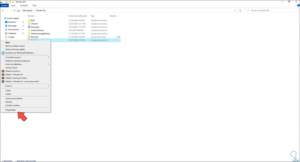
Wichtige Hinweise:
Mit diesem Tool können Sie PC-Problemen vorbeugen und sich beispielsweise vor Dateiverlust und Malware schützen. Außerdem ist es eine großartige Möglichkeit, Ihren Computer für maximale Leistung zu optimieren. Das Programm behebt häufige Fehler, die auf Windows-Systemen auftreten können, mit Leichtigkeit - Sie brauchen keine stundenlange Fehlersuche, wenn Sie die perfekte Lösung zur Hand haben:
- Schritt 1: Laden Sie das PC Repair & Optimizer Tool herunter (Windows 11, 10, 8, 7, XP, Vista - Microsoft Gold-zertifiziert).
- Schritt 2: Klicken Sie auf "Scan starten", um Probleme in der Windows-Registrierung zu finden, die zu PC-Problemen führen könnten.
- Schritt 3: Klicken Sie auf "Alles reparieren", um alle Probleme zu beheben.
Im Popup-Fenster aktivieren wir das Feld ‚Versteckt‘. Wir übernehmen die Änderungen, indem wir auf Übernehmen und dann auf OK klicken.
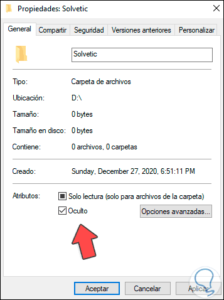
Jetzt geben wir ‚Ordner‘ in die Suchmaschine ein und wählen ‚Datei-Explorer-Optionen‘:
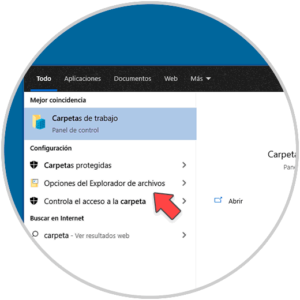
In dem Fenster, das geöffnet wird, gehen wir zur Registerkarte ‚Ansicht‘, wo wir Folgendes sehen:
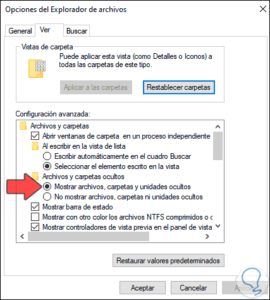
Aktivieren Sie dort das Kontrollkästchen ‚Versteckte Dateien, Ordner und Laufwerke nicht anzeigen‘. Übernehmen Sie die Änderungen, indem Sie auf Übernehmen und dann auf OK klicken.
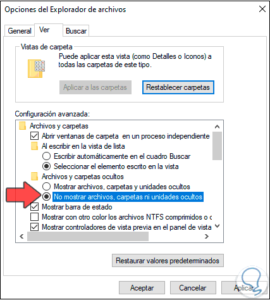
Überprüfen Sie, ob der Ordner ausgeblendet wurde, indem Sie eingeben, wo er gehostet wurde. Wir sehen, dass er nicht sichtbar ist:
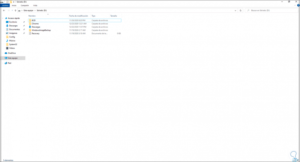
Wir geben ‚Ordner‘ in die Suchmaschine ein und wählen ‚Datei-Explorer-Optionen‘. Danach aktivieren wir auf der Registerkarte ‚Ansicht‘ das Feld ‚Versteckte Dateien, Ordner und Laufwerke anzeigen‘. Wir sehen, dass der Ordner bereits wieder sichtbar ist:
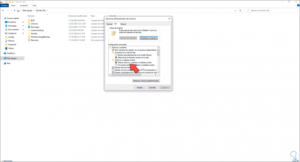
Mit dieser Methode können wir sie in Windows 10 ausblenden (oder sichtbar machen).
2. Ausblenden von Ordnern in Windows 10 vor CMD
Wir gehen zu dem Pfad, in dem der Ordner ausgeblendet werden soll. In der Titelleiste geben wir ‚cmd‘ ein und drücken die Eingabetaste:
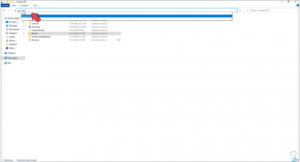
Dadurch wird CMD in dem Pfad geöffnet, in dem sich der Ordner befindet. Dort verwenden wir die folgende Syntax, um den Ordner auszublenden:
'attrib + h + s + r Ordner'
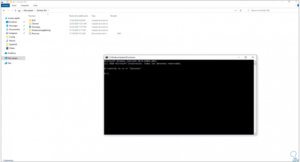 Schritt 3
Schritt 3Wir sehen, dass der Ordner ausgeblendet wurde. Die verwendete Syntax lautet:
- attrib gibt an, dass wir die Attribute des Ordners bearbeiten werden
- + gibt an, dass dem Ordner ein neues Attribut hinzugefügt wird
- H bedeutet versteckt (versteckt), s bedeutet Systemdatei (System), r bedeutet schreibgeschützt (nur bereit)
Schritt 4Damit der Ordner ausgeblendet werden kann, müssen wir 'Ordner' in die Suchmaschine eingeben und 'Datei-Explorer-Optionen' auswählen. Danach gehen wir zur Registerkarte 'Ansicht' und überprüfen dort, ob 'Versteckte Dateien, Ordner und Laufwerke nicht anzeigen' angezeigt wird 'ist aktiv.
Ist dies nicht der Fall, müssen Sie es aktivieren und dann die Änderungen übernehmen. Auf diese Weise wird der Ordner ausgeblendet.
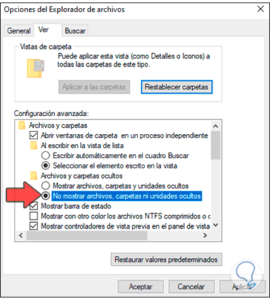 Schritt 5
Schritt 5Wenn Sie es in CMD sichtbar machen möchten, müssen Sie Folgendes ausführen:
'attrib -h -s -r Ordner' Mit einer dieser beiden Methoden ist es möglich, einen Ordner in Windows 10 und auszublenden Fügen Sie den gespeicherten Informationen Sicherheit hinzu.

